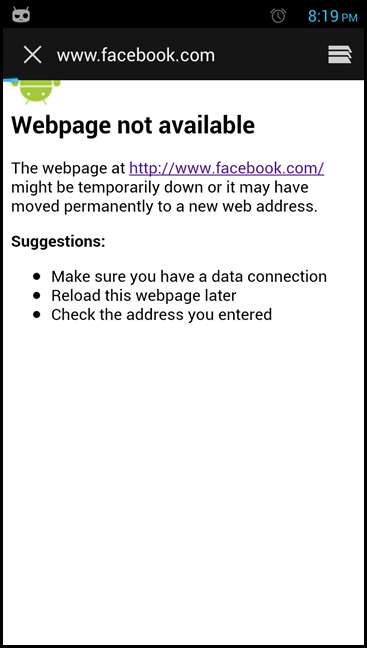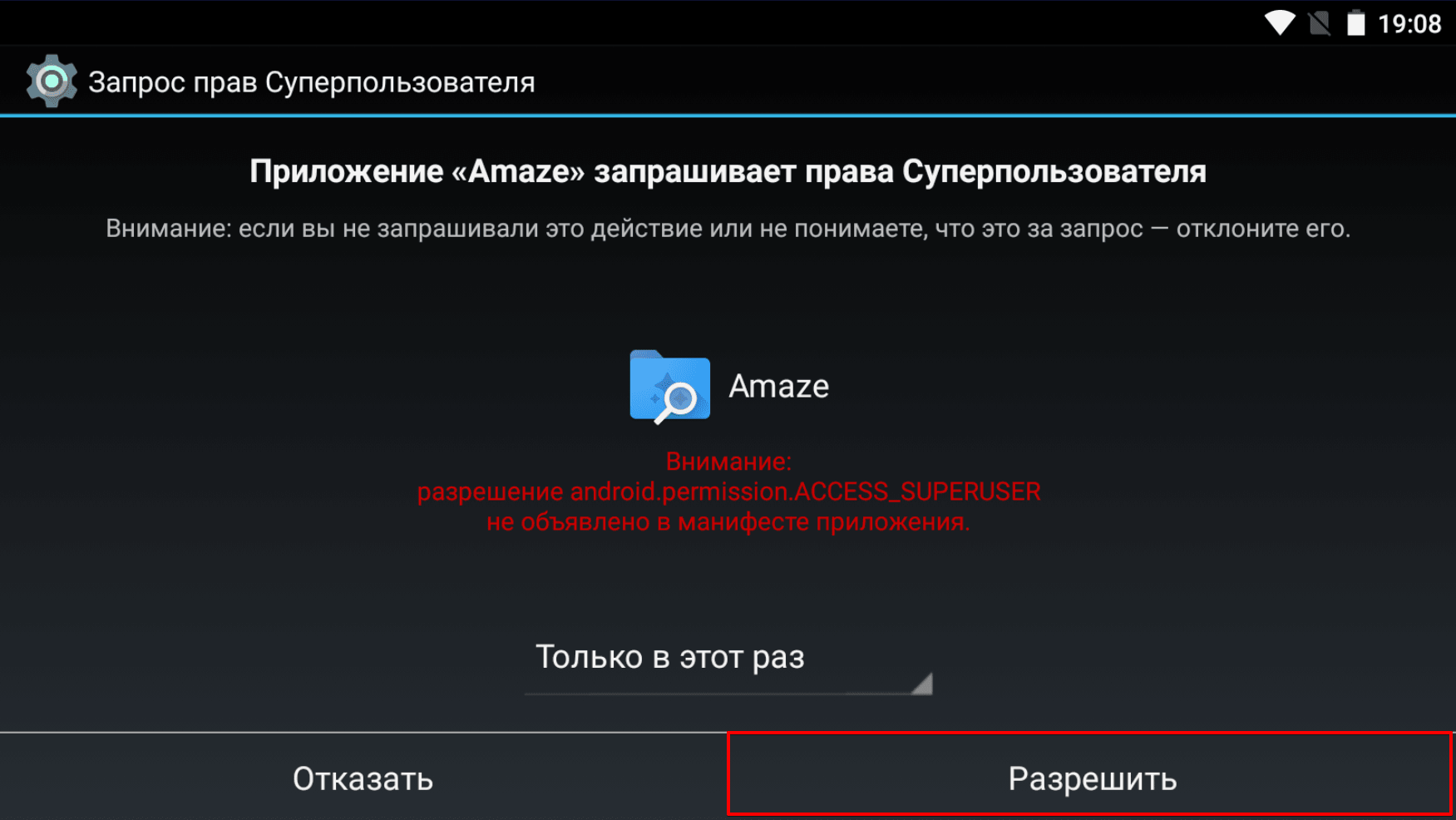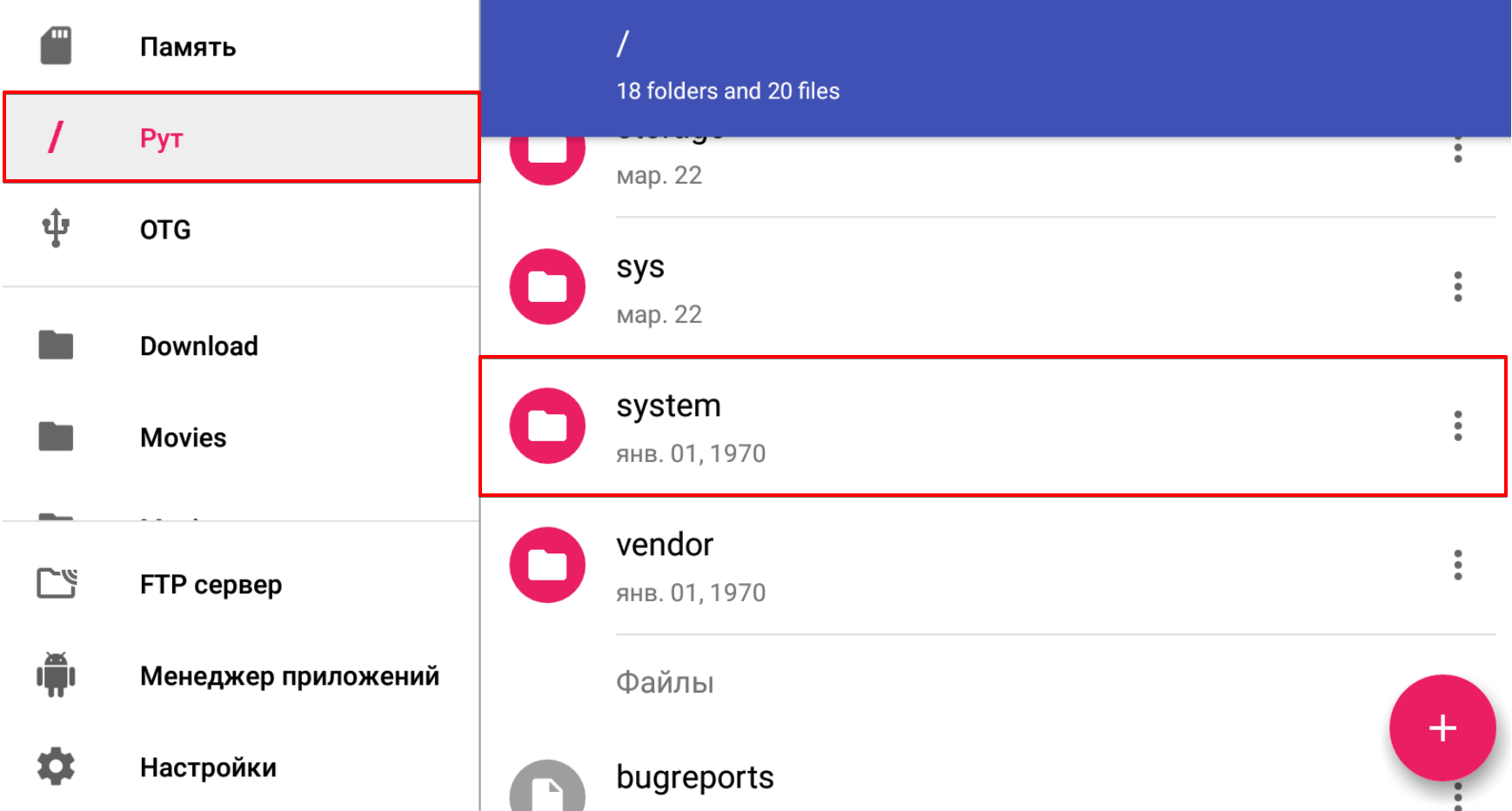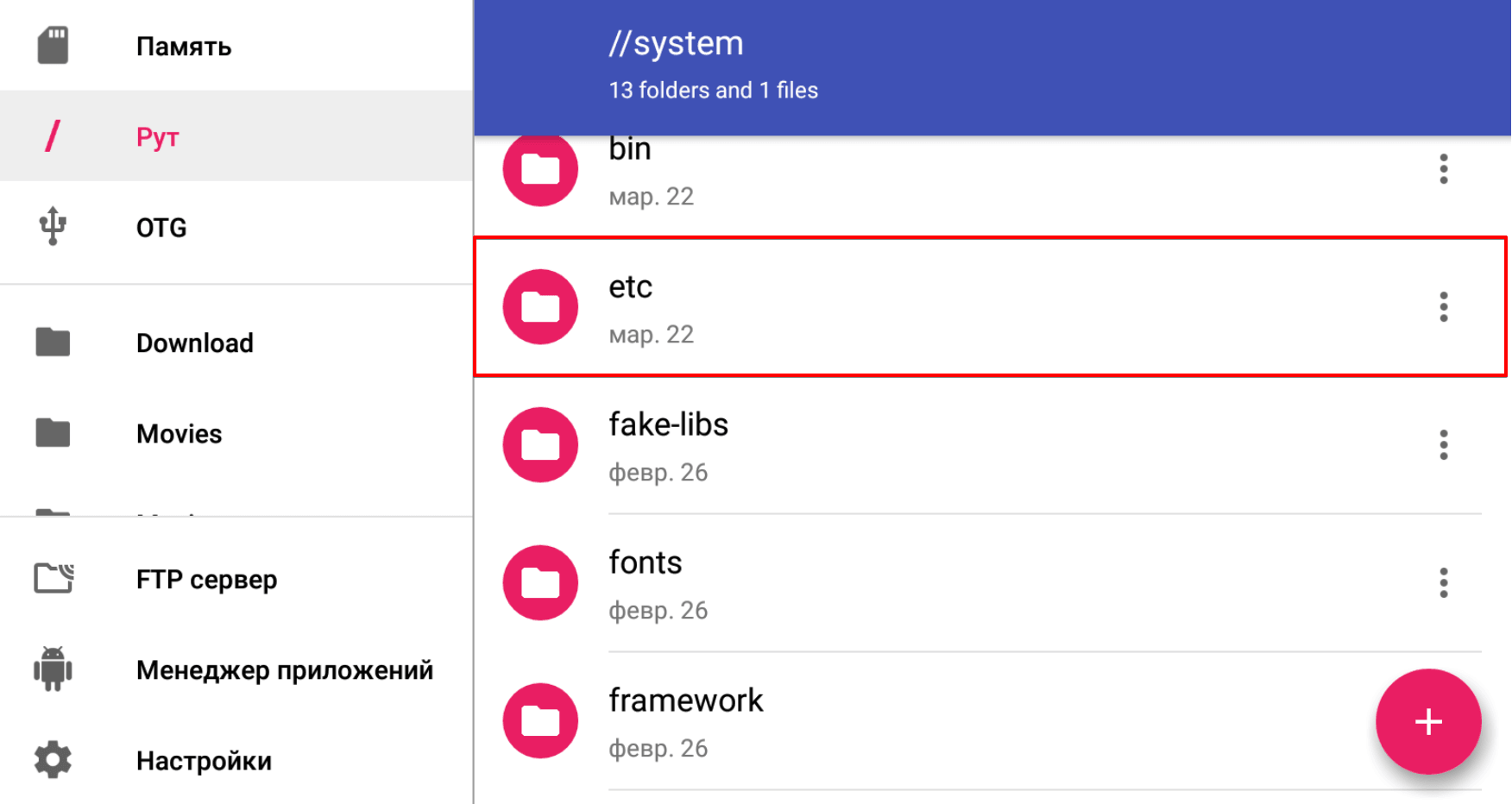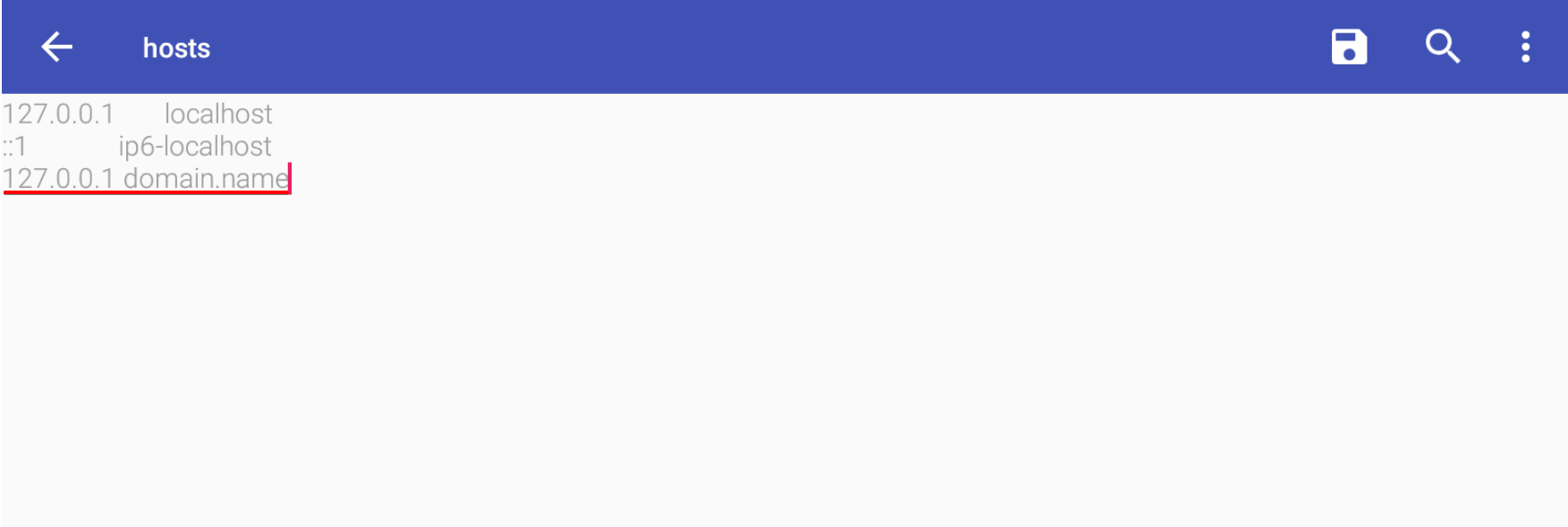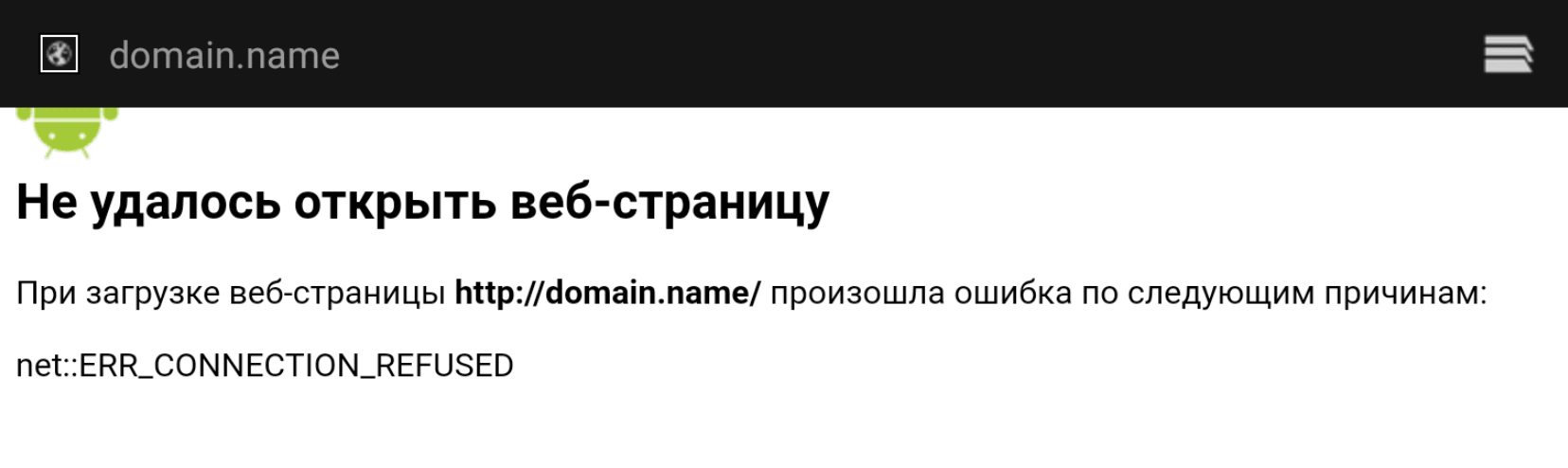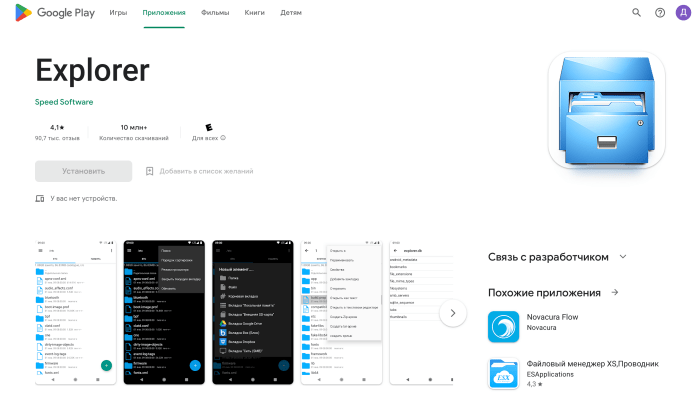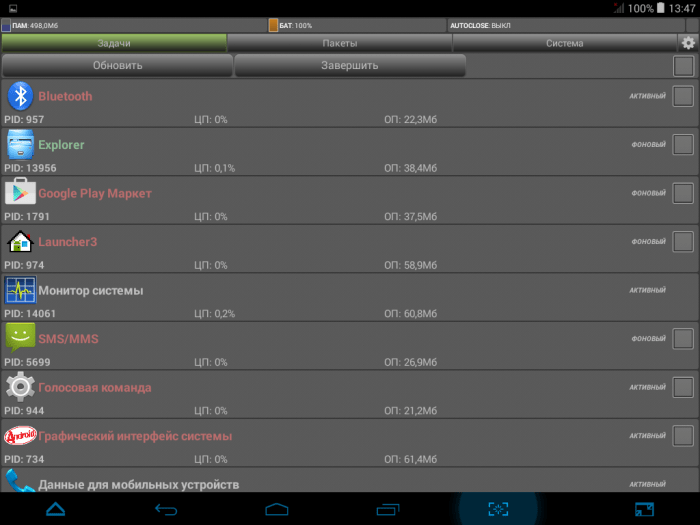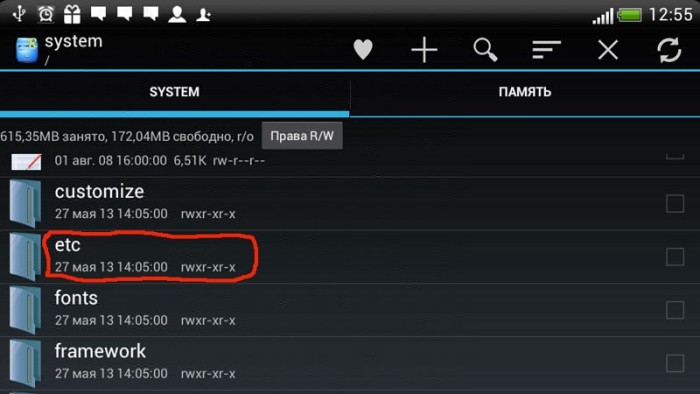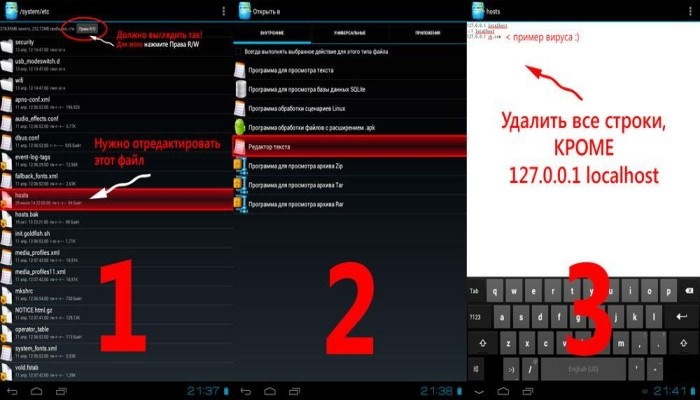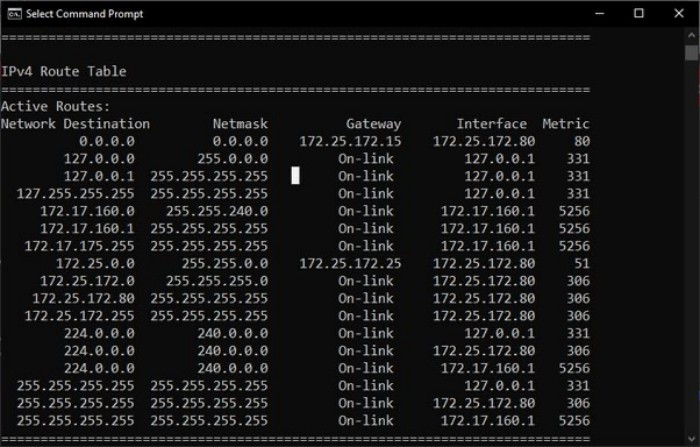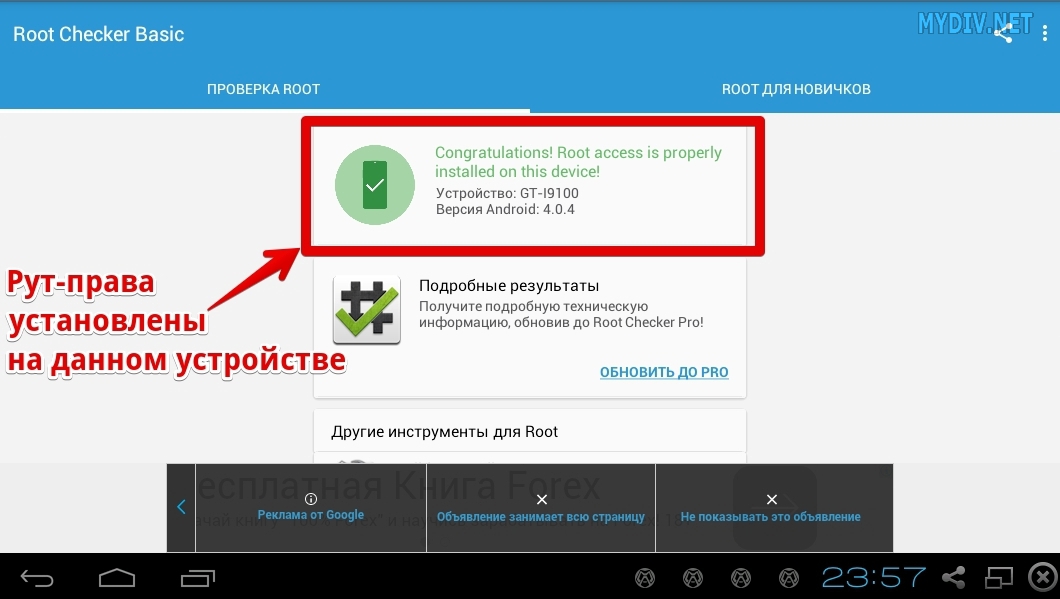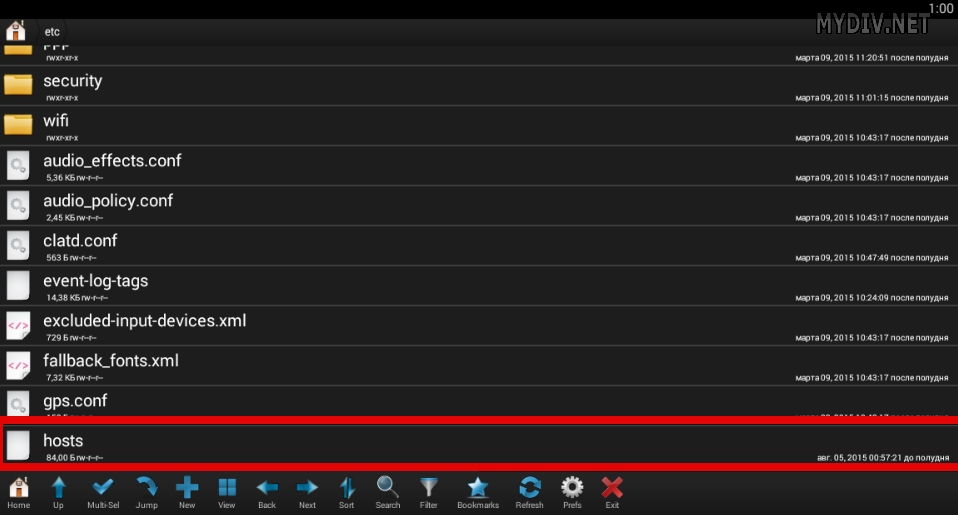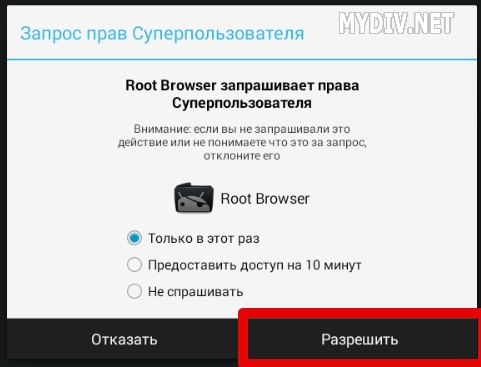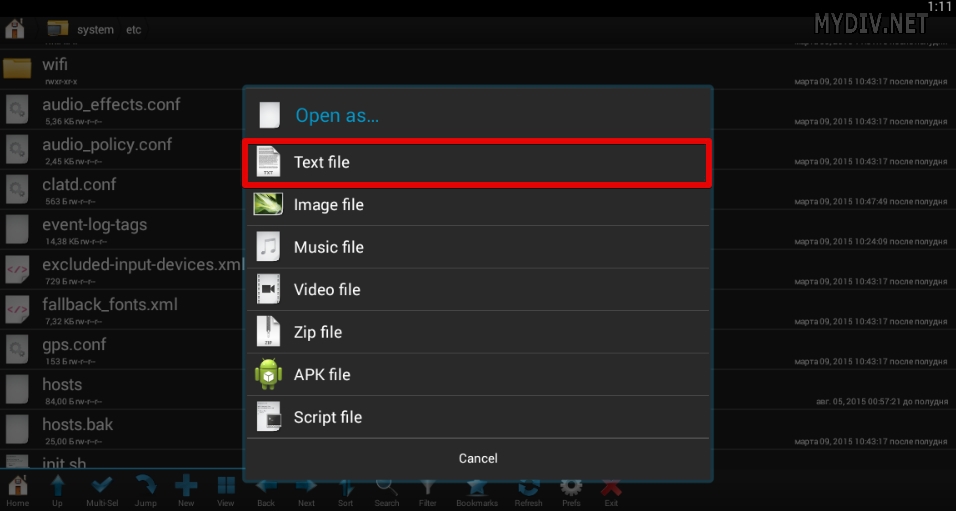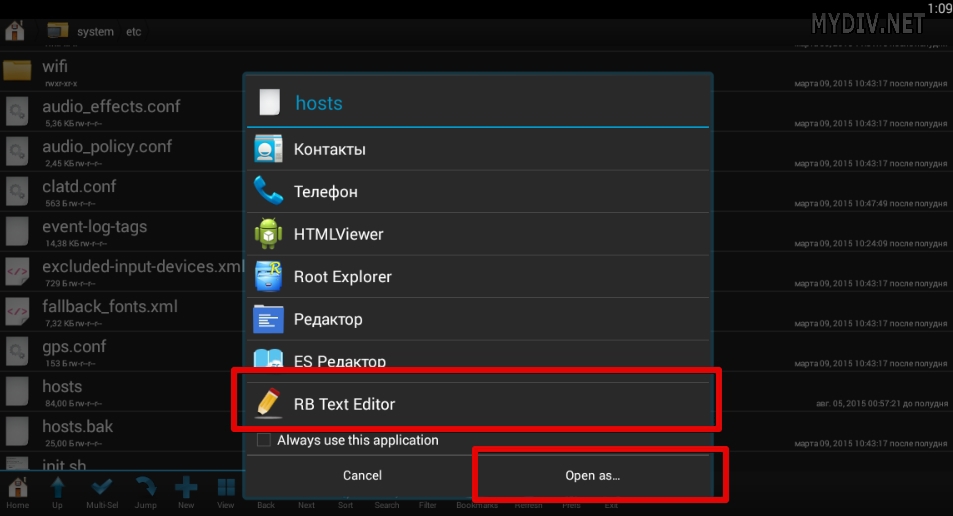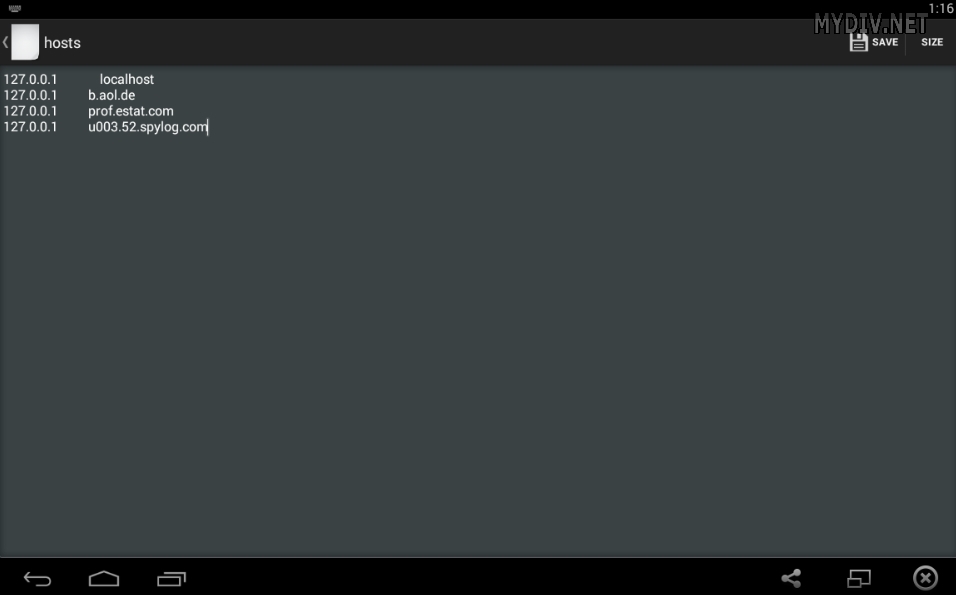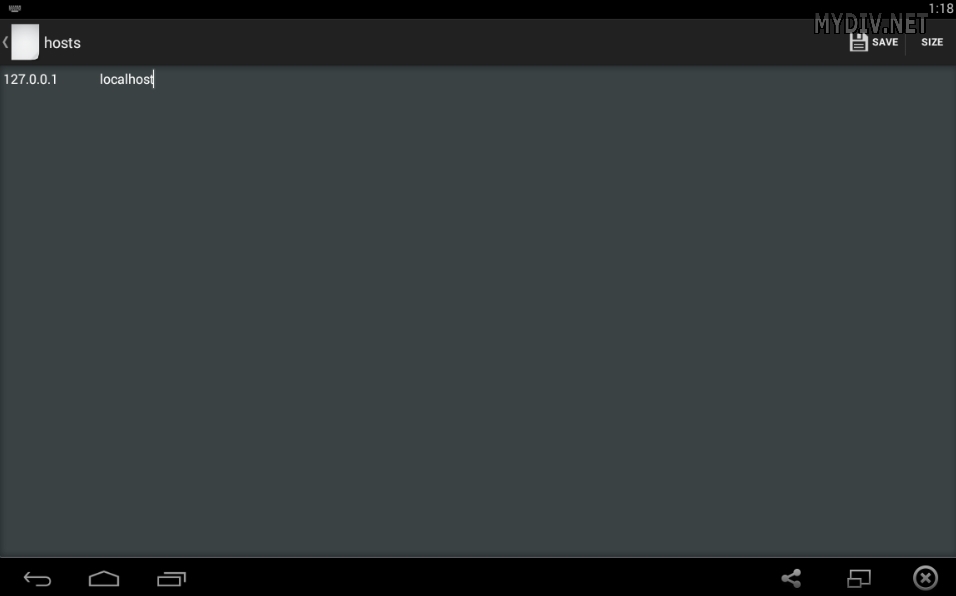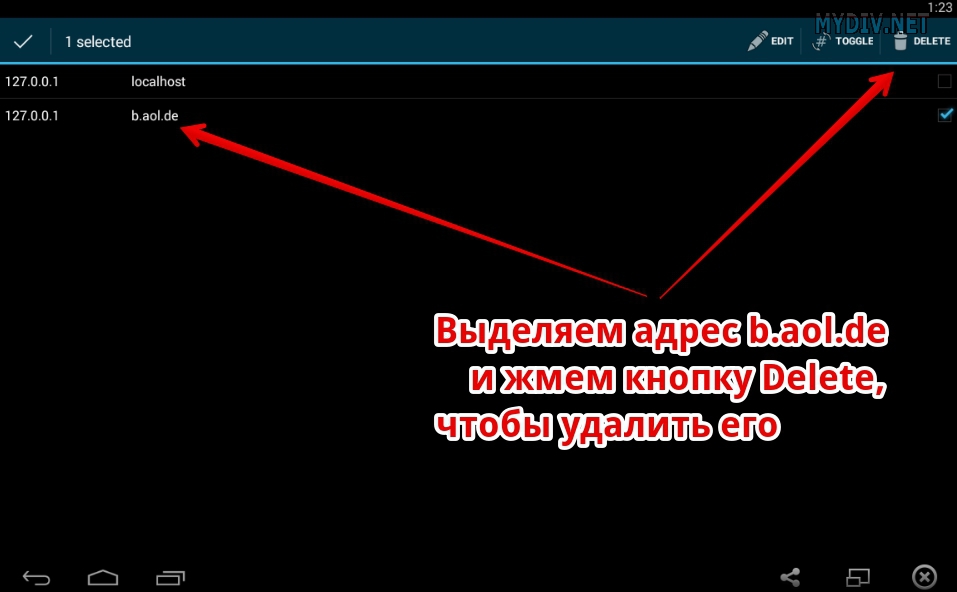В этой статье мы расскажем, где находится hosts в Android, как его отредактировать и для чего вообще нужен файл hosts в Android.
Когда браузер открывает сайт, содержимое страницы передаётся с сервера. Браузеру нужно знать IP-адрес сервера, чтобы с ним связаться. Как браузер узнаёт IP, зная только домен? Для этого существует система доменных имён (DNS), принцип работы которой описан в нашей статье Что такое DNS простыми словами.
Можно сделать так, чтобы браузер отправлял запросы не на тот IP-адрес, который ему сообщит DNS, а на любой другой. Именно для этого и существует файл hosts. Это обычный текстовый документ с простым синтаксисом:
123.123.123.123 domain.name
124.124.124.124 new.domain.name www.new.domain.nameКаждая строка в файле — это один IP-адрес и один или несколько доменов. Домены будут открываться с того IP, который указан в начале строки. Если указать IP-адрес 127.0.0.1, то доступ к сайту будет заблокирован. Обратите внимание на то, что домен и его поддомены — это разные сайты и их нужно прописывать отдельно.
Файл hosts на Андроид могут использовать как полезные программы, так и вредоносные. Полезным программам он нужен для блокировки рекламы и вредных сайтов. Вредоносное ПО может вносить изменения в файл для подмены реального IP-адреса сайта на адрес сервера с фишинговым сайтом, чтобы перехватить ваши персональные данные: почту, логины, пароли и данные карт. Навязчивая реклама тоже может появляться из-за изменений в hosts.
Где находится файл hosts на Андроид
Важно
Чтобы открыть и редактировать hosts на Android, нужно получить root-доступ. Информацию о том, как это сделать на вашем устройстве, советуем найти на тематических форумах. Проверить, включен ли root-доступ, можно при помощи утилиты Root Checker.
Путь к файлу hosts в Android: system/etc/hosts.
Чтобы отредактировать файл hosts в Android:
-
1.
Откройте файловый менеджер. В инструкции используется приложение Amaze File Manager.
-
2.
Подтвердите права Суперпользователя:
-
3.
Откройте папку «system» в корневой директории:
-
4.
Откройте папку «etc»:
-
5.
Откройте файл «hosts»:
-
6.
Отредактируйте файл и сохраните изменения:
-
7.
Если вы заблокировали сайт, проверьте его работу в браузере. Если данные были указаны и сохранены корректно, сайт не откроется:
Интерфейс разных файловых менеджеров отличается, но порядок действий совпадает. Если вам не удаётся сохранить файл после редактирования, воспользуйтесь другим текстовым редактором, например Root Browser.
Файл hosts имеет важное значение как для персональных компьютеров, работающих под управлением операционных систем Windows или Linux, так и для смартфонов на базе Android. Зачастую он изменяется сторонними программами и вирусами, в результате чего у пользователя появляются рекламные баннеры, блокируется доступ к определенным сайтам. Некоторые программы, например, Adblock, могут намеренно вносить свои коррективы в этот файл, чтобы лишний раз оградить вас от рекламы.
Как видите, роль этого файла зависит от содержимого, которое в нем прописано. В этой статье мы вам расскажем, как изменять информацию в hosts, зачем это делается и как с помощью него блокировать рекламу.
Что такое Hosts и зачем он нужен?
Файл hosts — это текстовый документ, у которого нет расширения, однако открыть его можно через блокнот. В нем содержатся все доменные имена и адреса, к которым необходимо разрешить доступ или, например, запретить, перенаправить на другой IP-адрес.
При осуществлении серфинга в интернете, ваш браузер сначала обращается к так называемым DNS-серверам сайта, которые и отвечают ему, где расположены данные этого ресурса, после чего происходит автоматическая переадресация. Однако не всегда этот путь идет по прямой. Вот здесь как раз таки в роли проводника и выступает файл hosts. Если в нем прописаны какие-либо правила переадресации или запрета, то ваш браузер берет информацию из него и заходит именно на тот IP-адрес или ресурс, который в нем прописан.
Случались ли у вас ситуации, когда вы не могли зайти на сайт одноклассников, Вконтакте, Сбербанка? А после сброса всех настроек чудесным образом все работало, не так ли? Дело в том, что как раз таки в этом файле и были прописаны правила, которые блокировали к нему доступ или переадресовывали на сторонний ресурс.
Многие пользователи вносят коррективы в hosts, чтобы заблокировать навязчивую рекламу в своем смартфоне. Да, по умолчанию такой опции нет, но во многих случаях можно попытаться внести некоторые изменения, чтобы полностью или частично от нее избавиться, особенно, если она появляется в приложениях внезапно и постоянно.
Расположение файла
Если вам необходимо отредактировать содержимое этого файла, можно проследовать по пути, который описан ниже. Только учтите, что для просмотра этих папок у вас должны присутствовать права root, иначе вы не получите доступ к hosts.
- Загрузите на свой Android любой файловый менеджер, например, подойдет ES Проводник;
- Запускаете программу, подтверждаете root-права и переходите в «Устройство»;
- Здесь находите директорию с именем System и открываете ее;
- Далее переходите в etc и находите там папку файл hosts;
- Открыть его можно как во встроенном редакторе самого менеджера, так и любой другой, поддерживающей тестовые файлы.
Во всех версиях Android этот файл расположен в одной и той же директории, независимо от марки и модели устройства, прошивки.
Синтаксис файла Hosts в Android
Решили все-таки внести корректировки в hosts, но не знаете, по какому принципу это осуществляется? Запомните, что по умолчанию в нем присутствует только одна запись вот такого вида: 127.0.0.1 localhost.
Если у вас появились какие-либо посторонние записи, скорее всего, это дополнительные настройки других программ или изменения, внесенные вирусами. Уверены, что никаких программ вроде Adblock не ставили? Тогда смело удаляйте все, что находится помимо выше указанной записи.
Ну а чтобы вы самостоятельно могли изменять этот файл и правильно составлять правила переадресации или блокировки IP-адресов или сайтов, мы описали его синтаксис:
- IP-адрес сайта и название ресурса или адрес ресурса должны быть разделены пробелом;
- Каждое правило описывается с новой строки;
- Комментарии (пояснения) ставятся после основной записи через #;
- IP-адрес прописывается в начале строки, а уже после него идет название ресурса или адрес сайта.
Как блокируют рекламу в файле Hosts
Когда вы пользуетесь смартфоном, в приложениях может появляться баннерная или контекстная реклама, и зачастую ее нельзя выключить, пока не оплатишь полную версию. Причем многие разработчики выставляют такие ценники, что проще удалить программу. Но что делать, если вы все же решили оставить приложение и при этом не хотите видеть навязчивую рекламу? Достаточно определить, по какому адресу идет запрос с приложения к серверу. Для этого используются разные утилиты, но мы вам предлагаем уже готовую базу данных, в которой заблокировано около 27000 адресов.
Этот файл и есть hosts — только измененный. Пользователи обычно определяют адрес, вносят его в этот файл и наслаждаются комфортной работой. Со временем общими усилиями он вырос настолько, что достиг 27 000 записей, и с этой базой мы делимся с вами. Ниже скачайте его, и замените свой hosts. Если данные будут актуальны для вашего приложения, и сервераа, к которым оно обращается, будут в списке, то в будущем вы попросту не увидите рекламы.
Скачать файл hosts
Совет! Еще одна альтернатива этому способу — загрузка программы Adaway с просторов интернета, которая является своего рода каталогом, содержащим белые и черные списки серверов. Она постоянно обновляет базы данных, поэтому содержит более актуальную информацию, чем выложенный нами файл.
ОС Android – это довольно гибкая система, в которой тысячи различных параметров. Начинающие пользователи даже не догадываются об их существовании. Более опытные владельцы мобильных гаджетов об этих параметрах знают, но не могут их менять из-за отсутствия нужного опыта. Проблему с нехваткой опыта решает наш сайт, на котором уже опубликовано свыше 4000 гайдов и обзоров. Например, в этом материале речь пойдет о файле hosts и его роли в системе Android.
Что это такое
Для лучшего раскрытия темы начнем издалека. Почти все современные смартфоны, кроме продуктов компании Apple, продаются с предустановленной ОС Андроид. В основу этой системы легло популярное ядро Linux. Так вот, в этом ядре есть тысячи различных конфигурационных файлов. Одни отвечают за работу с аппаратной составляющей, другие нужны для распределения прав между пользователями, а третьи используются для настройки интернета. Файл hosts все же больше относится к третьей категории.
Hosts – это системный конфигурационный файл, который связывает домен и IP-адрес, на который он ссылается. Это сухое определение, которое трудно понять новичку. Более простым языком, hosts – это текстовый ресурс, в котором можно прописать IP-адрес сайта, который будет открываться при вводе словесного адреса в поисковик.
Рассмотрим небольшой пример. Один из серверов сайта google.com находится по адресу 216.58.209.174. Следственно, когда мы вводим в поисковике google.com, то браузер автоматически перенаправляет нас на этот IP. Однако, в файле hosts мы можем указать, что для этого домена нужно использовать другой IP, например, 222.222.222.222. В таком случае система покорно подчинится изменениям в этом файле и будет открывать сайт, расположенный по адресу 222.222.222.222, при вводе в адресную строку домена google.com.
Как открыть файл
Порой возникает необходимость проверить hosts на наличие лишних параметров. К слову, многие вирусы нередко модифицируют файл, чтобы перенаправлять пользователей с официальных сайтов на их поддельные копии. Не беспокойтесь, эта проблема касается только телефонов с разблокированными root-правами. На нашем сайте есть материалы, посвященные получению и отключению root-прав.
Итак, для открытия системного ресурса нам понадобится любой продвинутый проводник.
Автор в таких целях предпочитает использовать Root Explorer. Алгоритм действий:
- Установите приложение по этой ссылке.
- Откройте его и выдайте необходимые разрешения (просто нажимайте на все появляющиеся галочки и кнопки «Разрешить»).
- Перейдите во вкладку «System» в верхней части экрана.
- Откройте папку system, а после перейдите в подпапку etc. Именно в этой подпапке находится нужный ресурс.
- Кликните по hosts.
- Выберите тип «текстовый файл».
Готово. Пока не понятно, что это за последовательность текста. Более подробно о ней мы расскажем в последнем заголовке этого материала.
Как его изменить
Иногда у пользователей возникает необходимость вручную изменить этот файл для своих целей. В таком случае без root-прав не обойтись. Все системные файлы находятся в корневых каталогах, доступ к которым запрещен непривилегированным пользователям (забавно, но это официальный термин в Linux). После разблокировки root, повторите инструкцию выше.
Только в последнем шаге, когда нужно выбрать программу для открытия, укажите «редактировать текст». После изменений нажмите на значок дискеты, чтобы сохранить новые параметры.
В каком формате добавлять новые адреса
Те, кто увидел содержимое этого ресурса впервые, сильно удивляются. Ведь вместо сложных структур, внутри оказалась обычная последовательность ip-адресов и хостов. Так и есть, для добавления новой записи в hosts, достаточно указать ее в следующем формате:
0.0.0.0 example.com
Вместо нулей укажите адрес конечного сервера, а домен example.com замените на адрес сайта, с которого будет происходить переадресация на указанный IP.
Читайте так же: Как почистить файл hosts для Windows.
Файла hosts является одним из важных звеньев при доступе в интернет не только персонального компьютера, но и современного смартфона. Несанкционированный доступ к нему и внесение лишних или откровенно вредных записей может привести как к недоступности определенных сайтов, так и к появлению вредоносных и рекламных программ на Вашем мобильном устройстве. Так же стоит отметить, что правки в этот файл вносят и некоторые легальные программы, например Adblock и Freedom. В случае необходимости полной или частичной очистки файла hosts, первым делом следует проверить, какая именно информация содержится в нем в текущий момент времени.
Шаг 1. Права доступа к hosts
Чтобы изменить файл Hosts на Android-устройстве, нам необходимо получить рут-права (так же известны как root-права, то есть права «корневого» пользователя, а попросту — «суперпользователя», который имеет право вносить любые изменения в защищенные и системные файлы) и снять защиту с системного раздела. Если каким-то образом были внесены правки в файл hosts, то скорее всего, Вы уже обладаете данными правами. Проверить наличие Root-прав можно с помощью приложения Root Checker:
Шаг 2. Проводник для Андроид
Если у Вас еще нет менеджера файлов, то самое время его скачать. Подойдет Root Browser или любая другая похожая программа-проводник. Переходим в system → etc, где находится файл hosts:
Появится окно с требованием разрешения. Ставим «Разрешить» и «Не спрашивать», чтобы у данного приложения всегда были высшие права:
Теперь у нас есть права Суперпользователя. Учтите, что в некоторых файловых менеджерах еще требуется дополнительно разрешить запись и изменение системных файлов.
Если же у Вас возникла ошибка, и никакого окна с разрешением не появилось, то это означает, что в устройстве отсутствуют рут-права, либо данный проводник не наделен нужными полномочиями. Также ошибки могут возникать в результате неправильной установки Root’а.
Шаг 3. Очистка hosts
Кликаем на файл hosts → Open as («открыть как») → Text file → RB Text Editor:
Появится содержимое файла hosts:
Если Вы хотите вернуть файл hosts в первоначальное состояние, то удаляйте все строчки с адресами, кроме 127.0.0.1 localhost. Просто стираем их и жмем опцию Save:
В качестве альтернативы можно воспользоваться приложением Hosts Editor, для которого тоже потребуются права Суперпользователя. С помощью данной программы мы можем выделить все ненужные адреса и удалить их из hosts в автоматическом режиме:
При удалении нас спросят Root-справа.
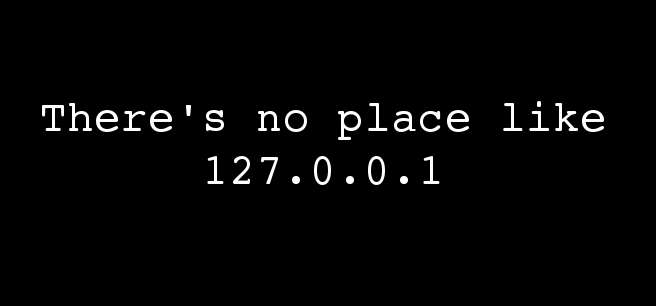
Если вы хотите запретить вашему ребенку доступ к Facebook или просто устали от рекламы, засоряющей веб-страницы, вам может пригодиться настраиваемый файл hosts.
Примечание. Для этого требуется устройство Android с рутированным доступом.
Как отредактировать файл Hosts на Android
Самый простой способ отредактировать файл hosts на вашем устройстве — использовать Android Debug Bridge,
так что давай и настраивай
. Когда вы закончите, перейдите в папку, где находится ADB, и введите cmd в адресную строку, что откроет командную строку в текущей папке.
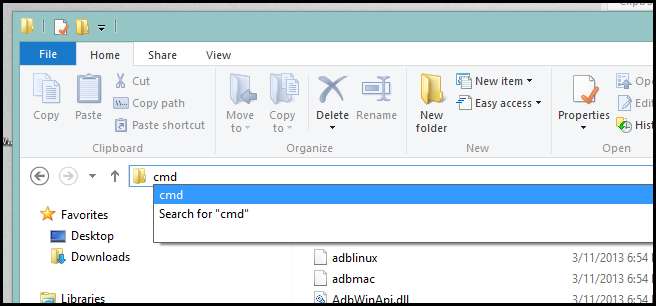
Когда откроется командная строка, выполните следующую команду, чтобы узнать, какие устройства подключены к вашему ПК.
устройства adb

Затем вам нужно загрузить файл хоста с вашего устройства, чтобы вы могли его отредактировать.
adb pull / system / etc / hosts F: hosts
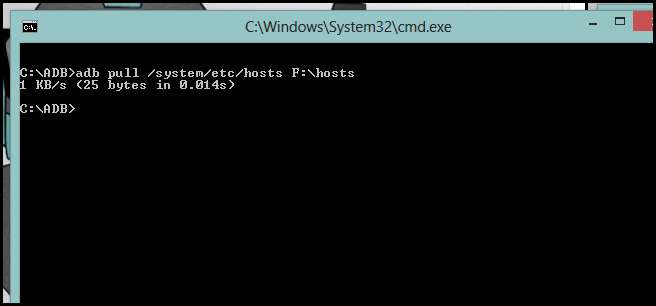
Затем перейдите туда, где вы сохранили файл, и откройте его с помощью блокнота.
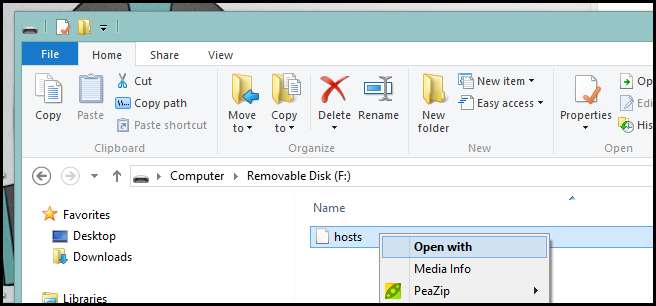
Теперь самое интересное: добавление записей хоста. Действительно, вы можете делать все, что захотите, например,
вы можете использовать свой файл хоста, чтобы заблокировать показ рекламы на веб-сайтах
вместо использования такого приложения, как AdBlocker, или в нашем случае мы можем просто заблокировать веб-сайт, такой как FaceBook, перенаправив его на localhost — вам придется поискать, чтобы получить точные домены для блокировки. Когда вы закончите добавлять записи, не забудьте сохранить файл.
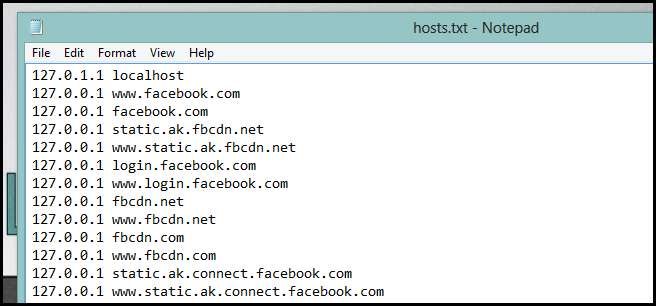
Наконец, вам понадобится ADB, чтобы отправить файл обратно на ваше устройство.
adb push F: hosts / system / etc /

Вот и все. Теперь я не могу перейти на Facebook со своего устройства.